Activați redirecționarea porturilor pentru Arris TG1652S
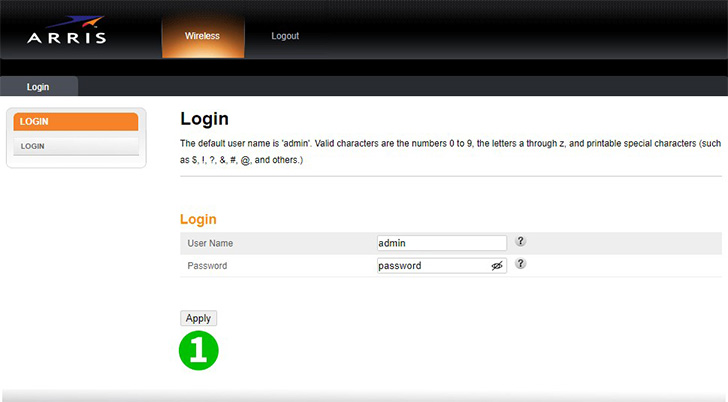
1 Conectați-vă routerul cu numele de utilizator și parola (IP implicit: 192.168.0.1, nume utilizator: admin, parolă: password)
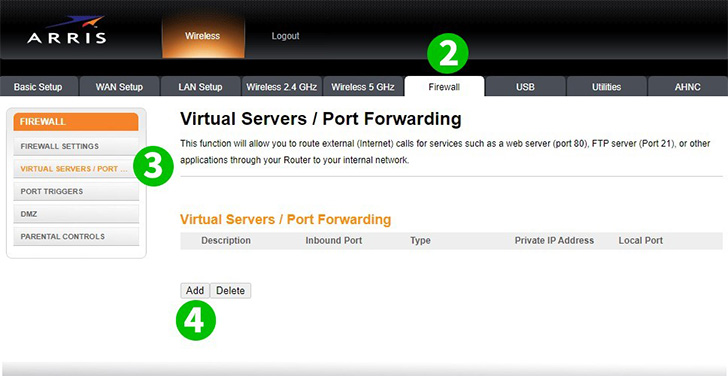
2 Faceți clic pe „Firewall”
3 Faceți clic pe „SERVICIRI VIRTUALE / TRANSPORT DE PORT”
4 Faceți clic pe „Adăugare”

5 Introduceți Descriere
Introduceți portul: „ 80 ”
Selectați formatul: „ TCP ”
Introdu IP IP local al PC-ului (IPv4)
Intrați din nou în port: „ 80 ”
6 Faceți clic pe „Adăugare server virtual”
7 Faceți clic pe „Deconectare”
Redirecționarea porturilor este acum configurată pentru computer!
Activați redirecționarea porturilor pentru Arris TG1652S
Instrucțiuni privind activarea Port Forwarding pentru Arris TG1652S